Come aggiungere o rimuovere una lingua in MultiLipi
MultiLipi ti permette di gestire le lingue in cui il tuo sito web è tradotto con pochi clic. Che tu stia espandendo verso nuovi mercati o risolvendo traduzioni inutilizzate, questa guida ti guiderà nel processo di Aggiunta e rimozione di una lingua completa dal tuo progetto MultiLipi.
Perché è importante
Ogni linguaggio che aggiungi ti aiuta a raggiungere un pubblico più ampio e a migliorare la visibilità SEO nei mercati locali. Rimuovere le lingue inutili può aiutarti a rimanere organizzato e ottimizzare la tua quota di traduzione.
Aggiunta di una nuova lingua
Per tradurre il tuo sito web in una lingua aggiuntiva:
Passaggio 1: apri il pannello Lingue
Dal tuo cruscotto , clicca su "Lingue" nell'ambito del "Traduzioni" nel pannello di sinistra. 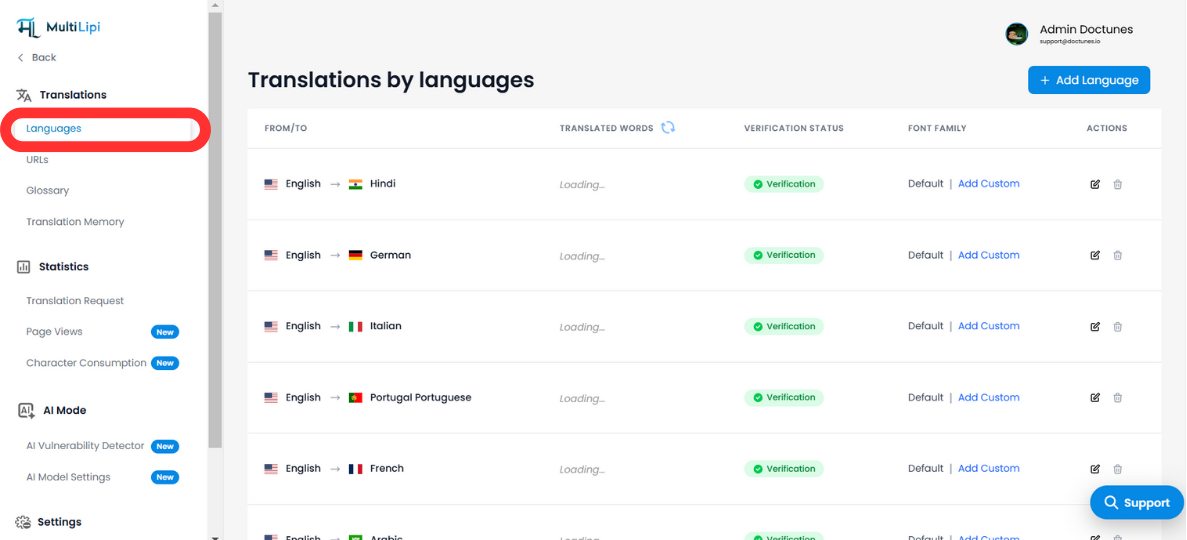
Passaggio 2: fare clic su "Aggiungi lingua"
Fare clic sull'icona Aggiungi lingua situato nell'angolo in alto a destra della tabella.
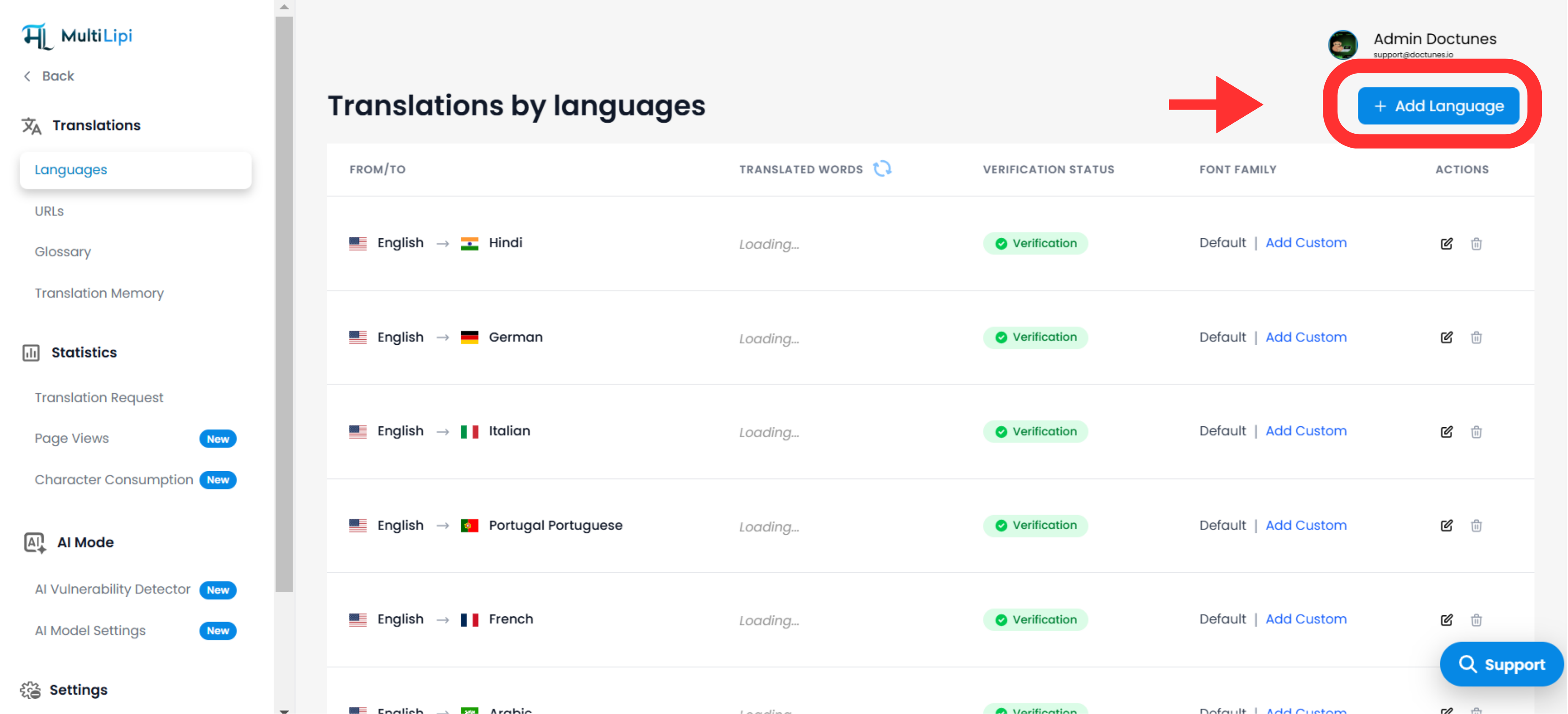
Passaggio 3: selezionare una lingua da aggiungere
Apparirà un modale intitolato "Aggiungi una lingua" . Usa il menu a discesa per selezionare la lingua che desideri aggiungere. È possibile scegliere tra oltre 100 lingue supportate.
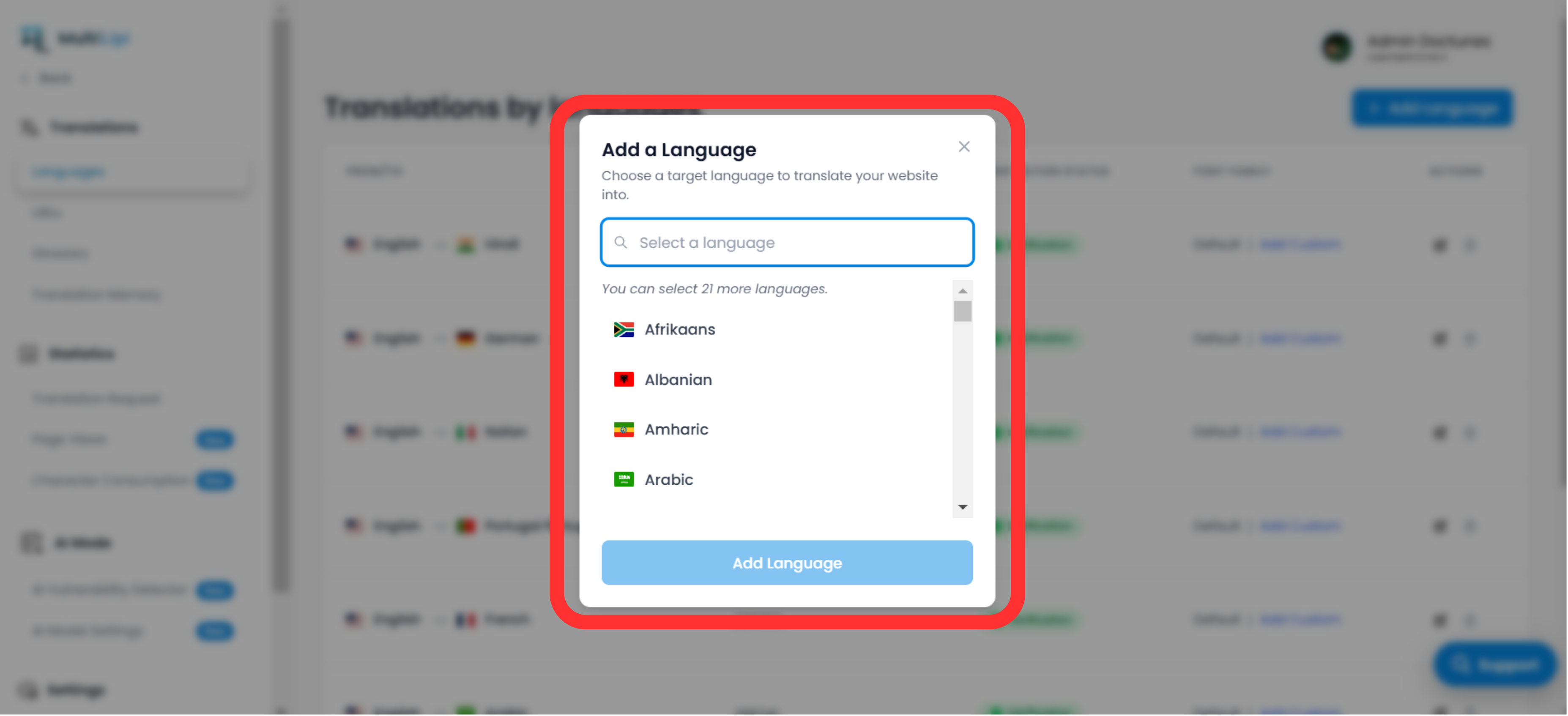
Passaggio 4: conferma e aggiungi
Fare clic sull'icona "Aggiungi lingua" pulsante nel modale. La lingua selezionata verrà immediatamente aggiunta all'elenco di traduzione attivo e inizierà a tradurre automaticamente i contenuti.
Rimozione di una lingua esistente
Se vuoi smettere di servire una particolare versione linguistica del tuo sito:
Passaggio 1: torna al pannello "Lingue"
Passare nuovamente a Lingue nell'ambito del Traduzioni sezione.
Passaggio 2: individua la lingua che desideri rimuovere
Nell'elenco delle combinazioni linguistiche, individuare la riga corrispondente alla lingua di destinazione che si desidera eliminare.
Passaggio 3: fare clic sull'icona del cestino
Ai sensi del Azioni , fai clic sull'icona rossa icona Cestino/Elimina accanto alla coppia di lingue corrispondente.
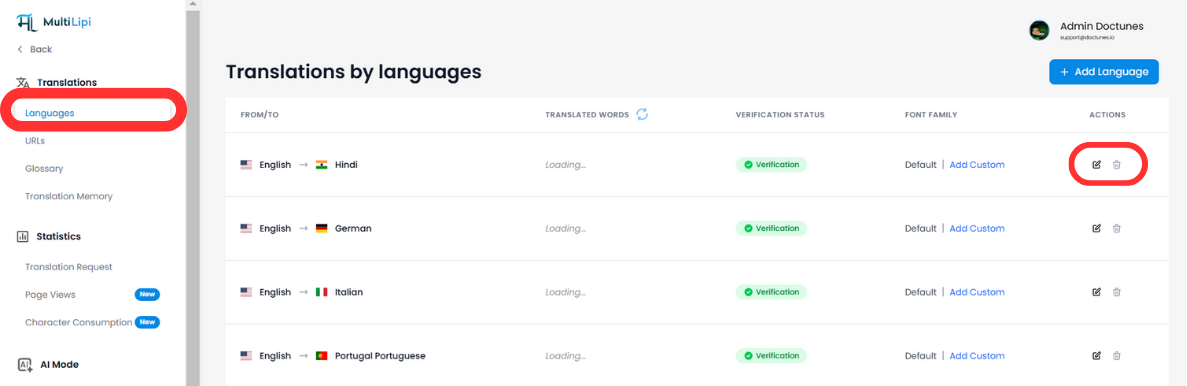
Passaggio 4: Conferma l'eliminazione
Ti verrà chiesto di confermare. Una volta confermato, MultiLipi smetterà di tradurre e servire contenuti in quella lingua. Tutte le traduzioni associate non saranno più disponibili ai visitatori del sito.
Cosa succede dopo l'aggiunta o la rimozione di una lingua?
- Lingue aggiunte inizierà la traduzione e l'indicizzazione automatiche in base alle impostazioni esistenti (ad esempio, sottodirectory o sottodominio).
- Lingue rimosse interromperà immediatamente il rendering e i collegamenti che puntano a quella lingua restituiranno un 404 a meno che non vengano reindirizzati.
Suggerimento professionale
Vuoi aggiungere font localizzati per lingue RTL come l'arabo o l'ebraico? Puoi farlo sotto il pulsante "Famiglia di caratteri" dopo l'aggiunta della lingua.

Commenti